დააფიქსირეთ AppHangB1 შეცდომა Steam-ზე
Miscellanea / / April 05, 2023
RGB-ის გადაჭარბებული გამოყენება და Steam-თან დაკავშირებული პრობლემები არის ორი რამ, რაც აერთიანებს ყველა PC მოთამაშეს მთელს მსოფლიოში. როგორც უკვე იცით, Steam ამჟამად არის ყველაზე პოპულარული ციფრული თამაშების დისტრიბუტორი და ამაყობს ყოველთვიურად 120 მილიონზე მეტი აქტიური მომხმარებელით. თუმცა, ცნობილია, რომ Steam კლიენტის აპლიკაცია დროდადრო არასწორად იქცევა. AppHangB1 Windows 10 შეცდომა არის ყველაზე გავრცელებული შეცდომებს შორის და ხელს უშლის მომხმარებლებს თამაშების გაშვებაში Steam-ში. ზოგჯერ, პრობლემის მოვლენის სახელი AppHangB1 ასევე გვხვდება თავად Steam აპლიკაციის გახსნისას. ამ სტატიაში ჩვენ განვიხილავთ Steam-ის შეცდომის ყველა პოტენციურ მიზეზს და შემოგთავაზებთ AppHangB1 შეცდომის გამოსწორების მრავალ გზას Steam-ზე.
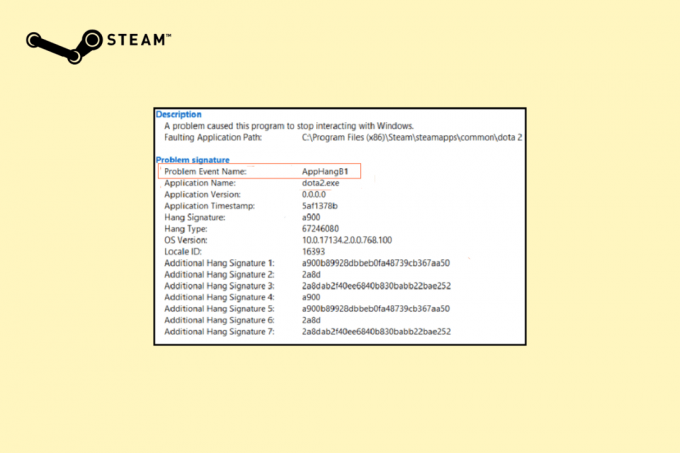
Სარჩევი
- როგორ გავასწოროთ AppHangB1 შეცდომა Steam Windows 10 კომპიუტერზე
- მეთოდი 1: გაუშვით თავსებადობის პრობლემების მოგვარება
- მეთოდი 2: განაახლეთ Steam
- მეთოდი 3: შეამოწმეთ თამაშის ფაილების მთლიანობა
- მეთოდი 4: ორთქლის ბიბლიოთეკის შეკეთება
- მეთოდი 5: განაახლეთ Steam
- მეთოდი 6: შეცვალეთ Steam გაშვების პარამეტრები
- მეთოდი 7: შეცვალეთ თამაშის გაშვების პარამეტრები
- მეთოდი 8: გაუშვით მავნე პროგრამების სკანირება
- მეთოდი 9: სისტემის ფაილების შეკეთება
- მეთოდი 10: გამორთეთ Windows Firewall (არ არის რეკომენდებული)
- მეთოდი 11: გამორთეთ ანტივირუსი (თუ შესაძლებელია)
- მეთოდი 12: დაშვება Windows Firewall-ით
როგორ გავასწოროთ AppHangB1 შეცდომა Steam Windows 10 კომპიუტერზე
მადლობა ორთქლიდიდი პოპულარობით, თითოეული ცნობილი საკითხი უკვე ამოხსნილია და მოგვარებულია მისი მომხმარებელთა ბაზის მიერ. იგივეა AppHangB1 შეცდომის შემთხვევაში. ქვემოთ მოცემულია სხვადასხვა მიზეზი, რამაც შეიძლება გამოიწვიოს ეს შეცდომა თქვენს კომპიუტერში:
- მკაცრი ანტივირუსული და firewall პარამეტრები
- Steam-ის გაშვების პარამეტრები არასწორად არის კონფიგურირებული
- დაზიანებულია თამაშის ფაილები
- დაზიანებულია Steam-ის ბიბლიოთეკის ფაილები
- შეცდომები აპლიკაციის/აპლიკაციის ფაილებში
მეთოდი 1: გაუშვით თავსებადობის პრობლემების მოგვარება
თუ Windows-ის უახლესი ვერსია არ მუშაობს პროგრამისთვის, შეიძლება ამ პრობლემის წინაშე აღმოჩნდეთ. ამ შემთხვევაში, გაუშვით თავსებადობის პრობლემების აღმოფხვრა. მიჰყევით ქვემოთ მოცემულ ნაბიჯებს:
1. დააწკაპუნეთ მარჯვენა ღილაკით Steam კლიენტი და აირჩიეთ თავსებადობის პრობლემების მოგვარება.
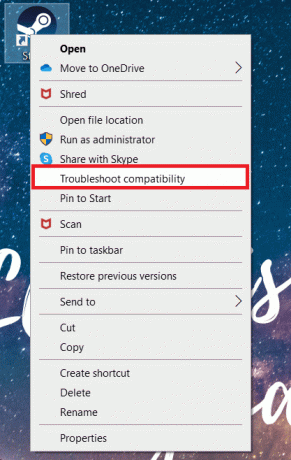
2. აირჩიეთ სცადეთ რეკომენდებული პარამეტრები.
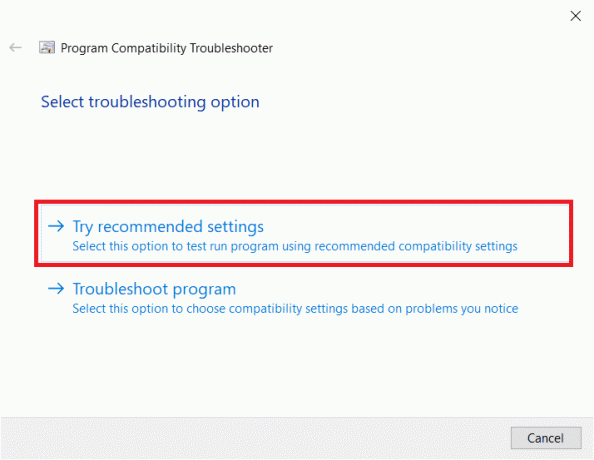
3. Დააკლიკეთ შეამოწმეთ პროგრამა…
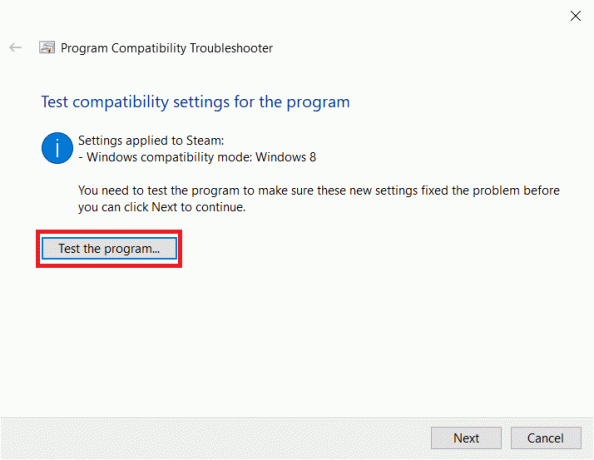
4. ტესტირების დასრულების შემდეგ დააჭირეთ შემდეგი.
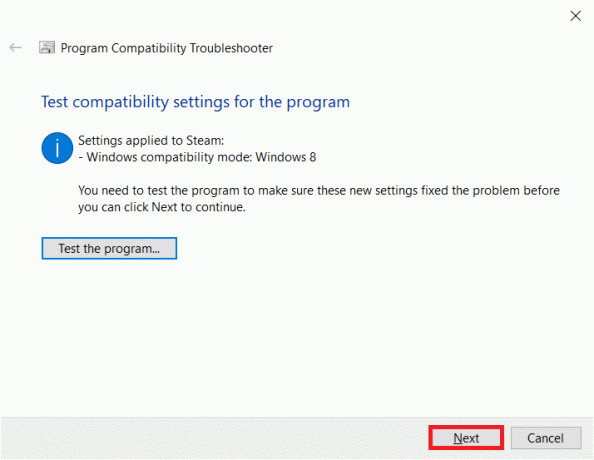
5. Დააკლიკეთ დიახ, შეინახეთ ეს პარამეტრები ამ პროგრამისთვის.
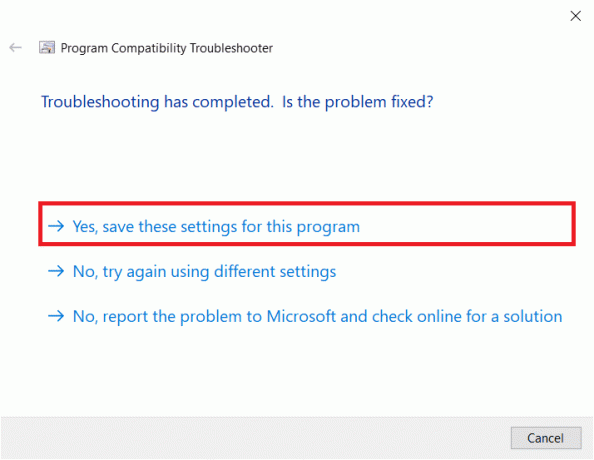
6. Დააკლიკეთ დახურვა.

მეთოდი 2: განაახლეთ Steam
დეველოპერები რეგულარულად ავრცელებენ განახლებებს აპების არსებული ვერსიების შეცდომებისა და პრობლემების გამოსასწორებლად. ასე რომ, თუ დიდი ხანია არ განაახლეთ Steam აპლიკაცია, იფიქრეთ ამის გაკეთებაზე. შეგიძლიათ ხელით განაახლოთ აპლიკაცია შემდეგი ნაბიჯების შემდეგ:
1. გახსენით Steam კლიენტი.
2. Დააკლიკეთ ორთქლი ზედა მარცხენა კუთხეში და აირჩიეთ შეამოწმეთ Steam კლიენტის განახლებები…

3A. თუ რაიმე ახალი განახლება ხელმისაწვდომია, დაელოდეთ განახლების დასრულებას და დააწკაპუნეთ გადატვირთეთ ორთქლი.
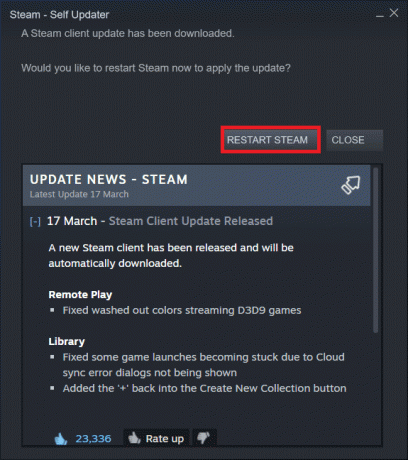
3ბ. თუ Steam კლიენტი უკვე განახლებულია, ის გამოჩნდება თქვენი Steam კლიენტი განახლებულია.

ასევე წაიკითხეთ:შეცვალეთ შეცდომის კოდი 118 Steam Windows 10-ში
მეთოდი 3: შეამოწმეთ თამაშის ფაილების მთლიანობა
როგორც უკვე აღვნიშნეთ, AppHangB1 შეცდომა ზოგჯერ გვხვდება კონკრეტული Steam თამაშის გაშვებისას. თუ ეს ასეა თქვენთვის, ეს გამოსავალი შეიძლება დაგეხმაროთ შეცდომის მოგვარებაში. მუდმივად განახლებული თამაშებით, დაინსტალირებული ოფიციალური და მესამე მხარის მოდიფიკაციების უთვალავი რაოდენობა და ა.შ., თამაშის ძირითადი ფაილები შეიძლება ხანდახან დაზიანდეს და დაზიანდეს. ასე რომ, Steam-ის ჩაშენებული ფუნქციების გამოყენებით, დარწმუნდით, რომ თამაშის ფაილები არ არის კომპრომეტირებული.
წაიკითხეთ ჩვენი სახელმძღვანელო როგორ გადავამოწმოთ თამაშის ფაილების მთლიანობა Steam-ზე? და განახორციელეთ იგივე.
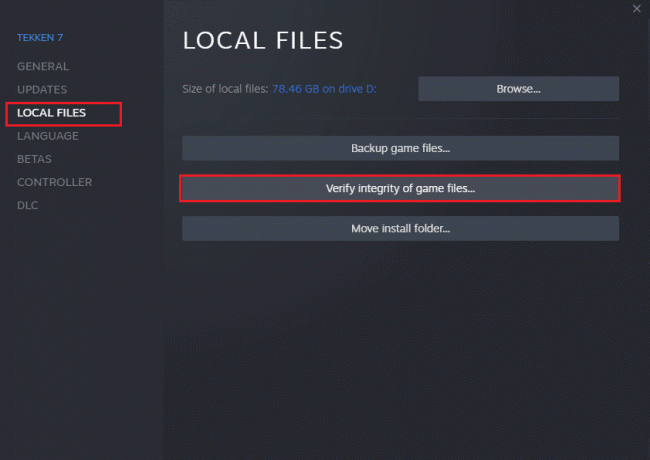
მეთოდი 4: ორთქლის ბიბლიოთეკის შეკეთება
მიუხედავად იმისა, რომ წინა მეთოდი ფოკუსირებული იყო კონკრეტულ თამაშზე, თქვენ ასევე შეგიძლიათ სცადოთ Steam ბიბლიოთეკის ყველა ფაილის შეკეთება, რათა მოაგვაროთ AppHangB1 შეცდომა Steam-ზე. ამის გაკეთების მეთოდი საკმაოდ მარტივია და როგორც აღწერილია:
1. თქვენი Steam აპლიკაციის გახსნისას დააწკაპუნეთ ორთქლი და აირჩიეთ პარამეტრები.

2. Დააკლიკეთ ჩამოტვირთვები ინდექსის მენიუში.
3. Დააკლიკეთ STEAM ბიბლიოთეკის ფოლდერები ქვეშ შინაარსის ბიბლიოთეკები განყოფილება.
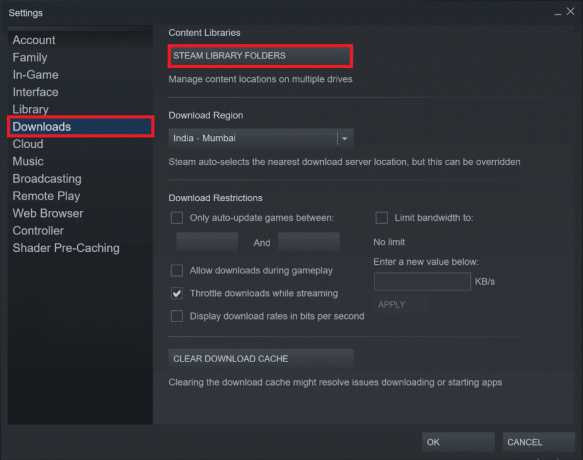
4. გაარკვიე რომელი მართოს შეიცავს ფაილებს თამაშისთვის, რომელთა გაშვებაც გიჭირთ და დააწკაპუნეთ მასზე სამი წერტილი ხატი. აირჩიეთ სარემონტო საქაღალდე.
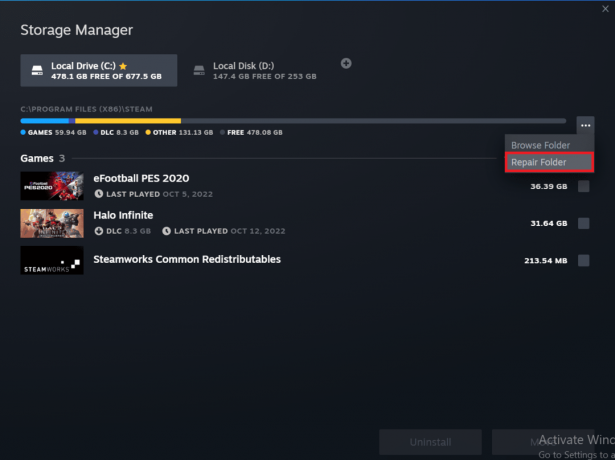
ასევე წაიკითხეთ:დააფიქსირეთ Steam VR შეცდომა 306 Windows 10-ში
მეთოდი 5: განაახლეთ Steam
კიდევ ერთი მეთოდი, რომელიც, როგორც ჩანს, აგვარებს Steam-ის აპლიკაციასთან დაკავშირებულ ბევრ პრობლემას, არის Steam-ის განახლება/გადატვირთვა. თქვენ წაშლით ნებისმიერ დაზიანებულ ფაილს Steam-ის ყველა ფაილის ხელით წაშლით და Steam-ის იძულებით ხელახლა ჩამოტვირთოს ყველა ძირითადი ფაილის ახალი ასლები.
1. დააჭირეთ Windows და E კლავიშები ერთად გასაშვებად ფაილების მკვლევარი.
2. გადადით შემდეგზე გზა:
C:\Program Files (x86)\Steam
შენიშვნა: Steam-ის ინსტალაციის საქაღალდე შეგიძლიათ ნახოთ სხვა საქაღალდეებშიც. ამ შემთხვევაში, გადადით შესაბამის საქაღალდეში.
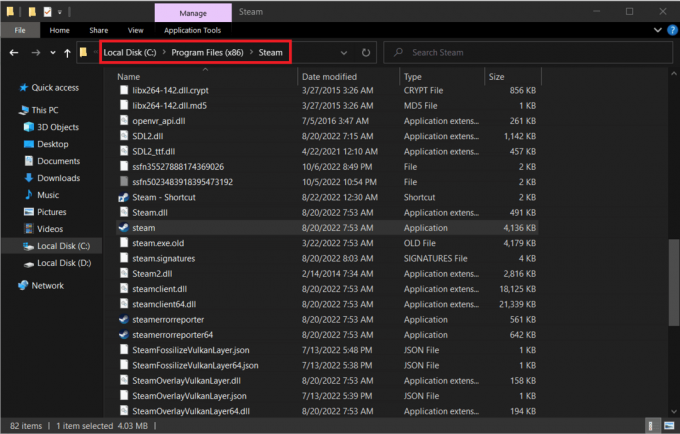
3. აირჩიეთ ყველა ნივთები გარდა steamapps საქაღალდე, მომხმარებლის მონაცემების საქაღალდე, და steam.exe ფაილი.

4. დააწკაპუნეთ მათზე მარჯვენა ღილაკით და აირჩიეთ წაშლა ვარიანტი.
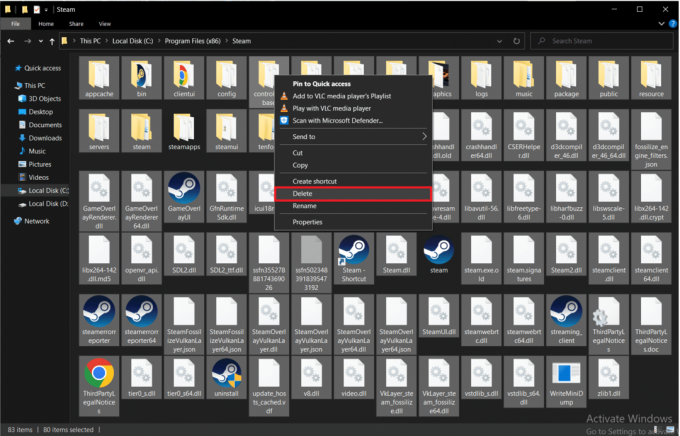
5. Რესტარტი თქვენი კომპიუტერი და Steam.
ახლა Steam ავტომატურად დაიწყებს წინა ნაბიჯიდან ყველა წაშლილი ფაილის ჩამოტვირთვას და ასევე ჩამოტვირთავს ნებისმიერ მომლოდინე განახლებას.
მეთოდი 6: შეცვალეთ Steam გაშვების პარამეტრები
თამაშების შეუფერხებლად გასაშვებად თქვენს Windows კომპიუტერებზე, თქვენ უნდა გქონდეთ სწორი ვერსია DirectX დაყენებული. თუ Steam იწყება DirectX-ის ძველი ვერსიის გამოყენებით, შეიძლება შეგხვდეთ პრობლემის მოვლენის სახელის შეცდომა AppHangB1. საბედნიეროდ, თქვენ შეგიძლიათ ხელით დააკონფიგურიროთ Steam და მისი თამაშები, რომ იმუშაონ DirectX-ის კონკრეტული ვერსიის გამოყენებით.
შენიშვნა: სანამ ნაბიჯებზე გააგრძელებთ, დარწმუნდით დაასრულეთ Steam-ის ყოველი პროგრამა ფონზე.
1. Გააღე ფაილების მკვლევარი.
2. ნავიგაცია ორთქლი ინსტალაციის საქაღალდე შემდეგ ადგილას გზა:
C:\Program Files (x86)\Steam

3. დააწკაპუნეთ მარჯვენა ღილაკით ორთქლი განაცხადის ფაილი და აირჩიეთ მალსახმობის შექმნა.
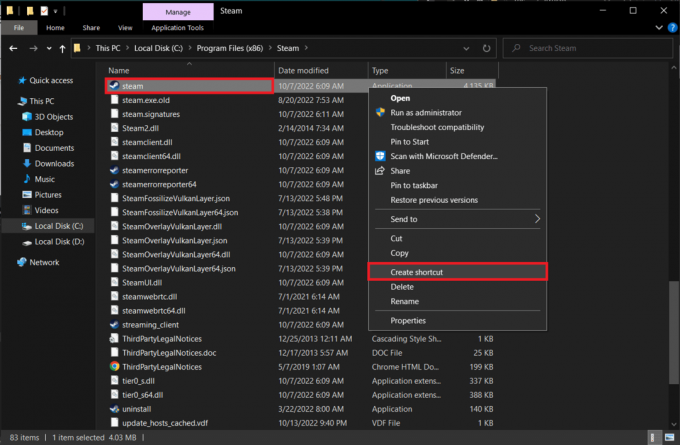
4. დააწკაპუნეთ მარჯვენა ღილაკით ახლად შექმნილი Steam მალსახმობი და აირჩიეთ Თვისებები.

5. გადაადგილება მალსახმობი ჩანართი Თვისებები ფანჯარა.
6. დამატება -dx9 ში არსებული ჩანაწერის ბოლომდე სამიზნე ტექსტური ყუთი. საბოლოო ჩანაწერი უნდა წაიკითხოს როგორც;
"C:\Program Files (x86)\Steam\Steam.exe" -dx9

7. შეინახეთ მოდიფიკაცია დაწკაპუნებით მიმართვა > OK.
ასევე წაიკითხეთ:Windows 10-ზე გამოტოვებული steam_api64.dll-ის გამოსწორება
მეთოდი 7: შეცვალეთ თამაშის გაშვების პარამეტრები
თუ კონკრეტული თამაშის გაშვებისას ამ Steam შეცდომის წინაშე დგახართ, მიჰყევით ქვემოთ მოცემულ ნაბიჯებს მის გასაშვებად DirectX 9-ის გამოყენებით.
1. გაშვება ორთქლი თქვენს მოწყობილობაზე.
2. Დააკლიკეთ ბიბლიოთეკა.
3. დააწკაპუნეთ მარჯვენა ღილაკით თამაში პრობლემის წინაშე დგახართ და აირჩიეთ Თვისებები.

4. ტიპი -dx9 ტექსტის ველში ქვეშ გაშვების ვარიანტები და დახურე ფანჯარა.
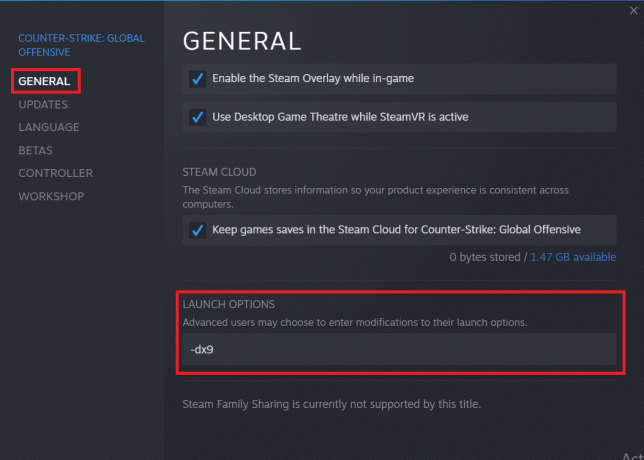
შენიშვნა: თუ Steam-ის გაშვება და DirectX9-ით პრობლემური თამაში არ წყვეტს პრობლემას, სცადეთ მათი გაშვება DirectX11-ით (დაამატეთ -dx11 ნაცვლად -dx9).
ასევე წაიკითხეთ:Windows 10-ში Steam API-ის ინიცირება შეუძლებელია
მეთოდი 8: გაუშვით მავნე პროგრამების სკანირება
თუ რომელიმე ზემოხსენებული მეთოდი არ დაგეხმარათ AppHangB1 Windows 10-ის შეცდომის გადაჭრაში, სავარაუდოა, რომ პრობლემა ოპერაციულ სისტემას ეხება და არა თავად Steam-ს. ჩაატარეთ მავნე პროგრამების საფუძვლიანი სკანირება თქვენს კომპიუტერზე, რათა გამორიცხოთ Steam-ისა და მისი პროცესების შემაფერხებელი ვირუსის ან მავნე პროგრამის შესაძლებლობა.
წაიკითხეთ და მიჰყევით ჩვენს სახელმძღვანელოში მითითებებს როგორ გავატარო ვირუსის სკანირება ჩემს კომპიუტერზე.
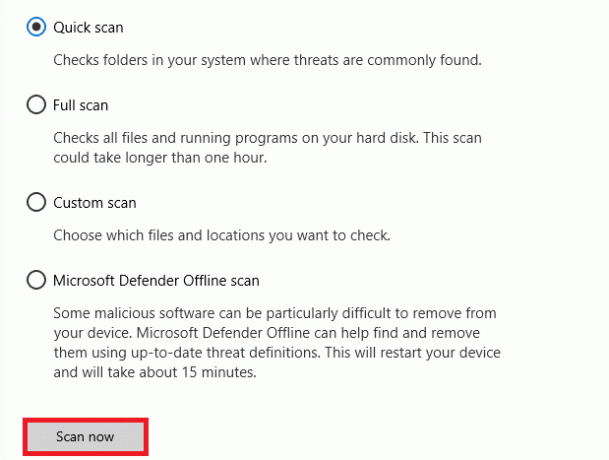
თუ გსურთ თქვენი კომპიუტერიდან მავნე პროგრამების ამოღება, მიჰყევით ჩვენს სახელმძღვანელოს როგორ ამოიღოთ მავნე პროგრამა თქვენი კომპიუტერიდან Windows 10-ში და განახორციელეთ იგივე.
მეთოდი 9: სისტემის ფაილების შეკეთება
თუ ზემოაღნიშნული მეთოდი არ მუშაობს, შეგიძლიათ ჩაშენებული ინსტრუმენტების გაშვება დაზიანებული სისტემის ფაილების გამოსასწორებლად, რომლებიც იწვევენ ამ AppHangB1 შეცდომას Steam-ზე. დაზიანებული არასწორად კონფიგურირებული ფაილების შეკეთება შესაძლებელია თქვენი Windows 10 კომპიუტერის ჩაშენებული კომუნალური საშუალებების გამოყენებით, კერძოდ სისტემის ფაილების შემოწმება და განლაგების გამოსახულების სერვისი და მართვა. გარდა ამისა, შეასრულეთ სისტემის შეკეთების სკანირება კორუმპირებული ფაილების გამოსასწორებლად, თუ პრობლემა წარმოიშვა ბოლო განახლების შემდეგ. წაიკითხეთ ჩვენი სახელმძღვანელო როგორ შეაკეთოთ სისტემის ფაილები Windows 10-ზე და მიჰყევით ინსტრუქციებს ყველა თქვენი დაზიანებული ფაილის შესაკეთებლად.
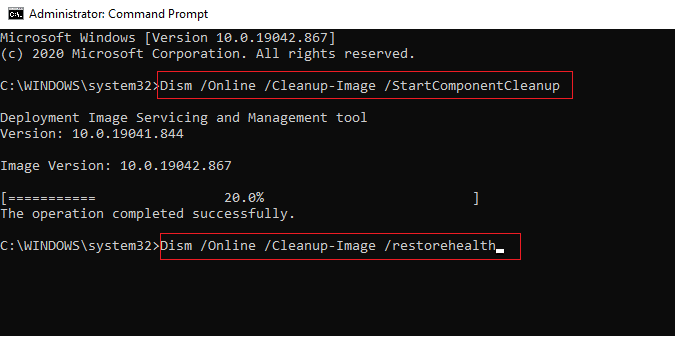
მეთოდი 10: გამორთეთ Windows Firewall (არ არის რეკომენდებული)
თუ ზემოაღნიშნული მეთოდი არ დაგეხმარებათ შეცდომის გამოსწორებაში, რადგან ის შეიქმნა უფრო ახალი ვერსიით, შეგიძლიათ სცადოთ Windows Firewall-ის გამორთვა თქვენს კომპიუტერზე. Windows Defender Firewall იცავს ვირუსებისა და მავნე პროგრამებისგან, რამაც შეიძლება საფრთხე შეუქმნას თქვენს მონაცემებსა და სისტემას. მიუხედავად იმისა, რომ არ არის რეკომენდებული Windows Firewall-ის გამორთვა, რადგან ამან შეიძლება თქვენი სისტემა გახადოს დაუცველი და ვირუსებისადმი მგრძნობიარეა, შეგიძლიათ სცადოთ მისი დროებით გამორთვა, რათა შეამოწმოთ არის თუ არა ეს კონკრეტული მიზეზი პრობლემა. ჩვენი სახელმძღვანელო როგორ გამორთოთ Windows 10 Firewall დაგეხმარებათ სცადოთ ეს მეთოდი მაქსიმალური უსაფრთხოებით.
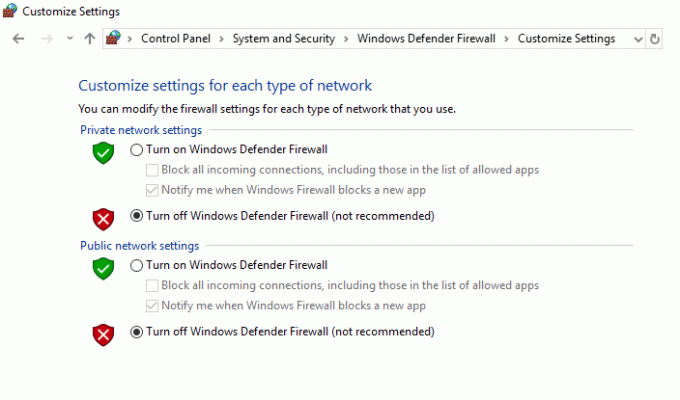
ასევე წაიკითხეთ:დააფიქსირეთ Steam Content ფაილის ჩაკეტვის შეცდომა
მეთოდი 11: გამორთეთ ანტივირუსი (თუ შესაძლებელია)
ზოგიერთი ანტივირუსული პროგრამა ცნობილია იმით, რომ ზედმეტად იცავს თქვენს კომპიუტერს და ყველაზე უდანაშაულო აპებსაც კი საფრთხედ ასახელებს. Steam არის აპლიკაცია, რომელიც დიდად ეყრდნობა ინტერნეტს თავისი ფუნქციონირებისთვის. თუ თქვენი ანტივირუსული პროგრამა/firewall ზღუდავს Steam-ს სერვერებთან კომუნიკაციას, სავარაუდოდ წარმოიქმნება ისეთი პრობლემები, როგორიცაა AppHangB1 შეცდომა.
შეგიძლიათ სცადოთ დროებით გამორთოთ თქვენი ანტივირუსული პროგრამა/firewall, რათა შეამოწმოთ, გაგრძელდება თუ არა შეცდომა. წაიკითხეთ ჩვენი სახელმძღვანელო როგორ გამორთოთ ანტივირუსი დროებით Windows 10-ზე და მიჰყევით ინსტრუქციას, რომ გამორთოთ ანტივირუსული პროგრამა დროებით თქვენს კომპიუტერში.
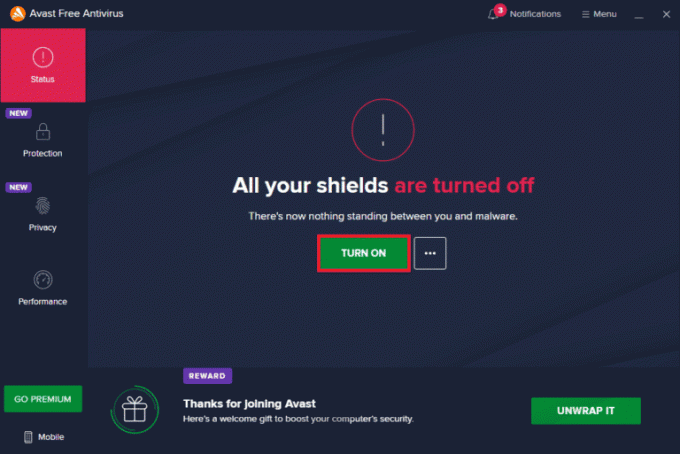
მეთოდი 12: დაშვება Windows Firewall-ით
თუ არ გსურთ Firewall-ის გამორთვა, შეგიძლიათ დაუშვათ თამაში ან Steam Windows Firewall-ის მეშვეობით. Steam-ის ან თამაშის დასაშვებად თქვენს Windows Defender Firewall-ში, მიჰყევით ჩვენს სახელმძღვანელოს აპების დაშვება ან დაბლოკვა Windows Firewall-ის მეშვეობით და განახორციელეთ ნაბიჯები ინსტრუქციის მიხედვით.

რეკომენდებულია:
- My Heroes SEA კოდები: გამოისყიდე ახლა
- MZ ხურავს თამაშის ომს?
- დააფიქსირეთ Steam Error 26 Windows 10-ზე
- დააფიქსირეთ Steam შეცდომა 53 Windows 10-ში
ვიმედოვნებთ, რომ შეძელით გამოსწორება AppHangB1 შეცდომა Steam-ზე და დაუბრუნდით თამაშს ზემოაღნიშნული გადაწყვეტილებების გამოყენებით. შეგვატყობინეთ ჩვენ და სხვა მკითხველებს, რომელი გამოსავალი მუშაობდა თქვენთვის ქვემოთ მოცემული კომენტარების განყოფილებაში. თუ თქვენ გაქვთ რაიმე ეჭვი ან შეკითხვა, ჩაწერეთ ისინი კომენტარების განყოფილებაში.

ელონ დეკერი
ელონი არის ტექნიკური მწერალი TechCult-ში. ის დაახლოებით 6 წელია წერს სახელმძღვანელოებს და აშუქებს ბევრ თემას. მას უყვარს Windows, Android-თან დაკავშირებული თემების გაშუქება და უახლესი ხრიკები და რჩევები.



